桑达SED-E税控收款机操作简易教程
税控收款机简易操作指南
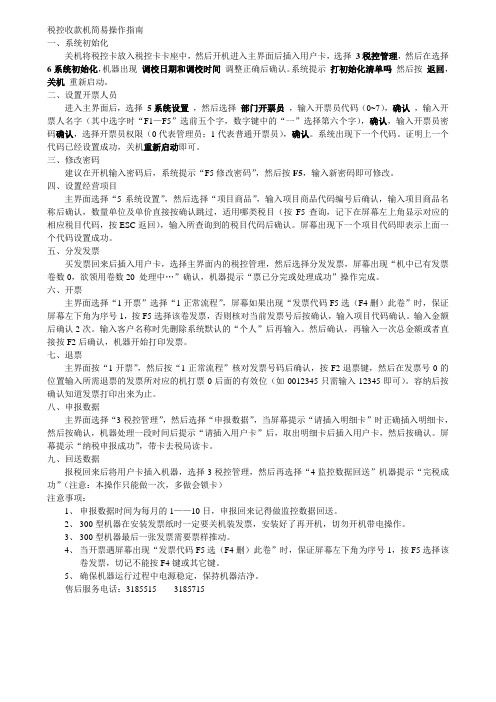
税控收款机简易操作指南一、系统初始化关机将税控卡放入税控卡卡座中,然后开机进入主界面后插入用户卡,选择3税控管理,然后在选择6系统初始化,机器出现调校日期和调校时间调整正确后确认。
系统提示打初始化清单吗然后按返回,关机重新启动。
二、设置开票人员进入主界面后,选择5系统设置,然后选择部门开票员,输入开票员代码(0~7),确认,输入开票人名字(其中选字时“F1—F5”选前五个字,数字键中的“一”选择第六个字),确认,输入开票员密码确认,选择开票员权限(0代表管理员;1代表普通开票员),确认。
系统出现下一个代码。
证明上一个代码已经设置成功,关机重新启动即可。
三、修改密码建议在开机输入密码后,系统提示“F5修改密码”,然后按F5,输入新密码即可修改。
四、设置经营项目主界面选择“5系统设置”,然后选择“项目商品”,输入项目商品代码编号后确认,输入项目商品名称后确认,数量单位及单价直接按确认跳过,适用哪类税目(按F5查询,记下在屏幕左上角显示对应的相应税目代码,按ESC返回),输入所查询到的税目代码后确认。
屏幕出现下一个项目代码即表示上面一个代码设置成功。
五、分发发票买发票回来后插入用户卡,选择主界面内的税控管理,然后选择分发发票,屏幕出现“机中已有发票卷数0,欲领用卷数20 处理中…”确认,机器提示“票已分完或处理成功”操作完成。
六、开票主界面选择“1开票”选择“1正常流程”,屏幕如果出现“发票代码F5选(F4删)此卷”时,保证屏幕左下角为序号1,按F5选择该卷发票,否则核对当前发票号后按确认,输入项目代码确认。
输入金额后确认2次。
输入客户名称时先删除系统默认的“个人”后再输入。
然后确认,再输入一次总金额或者直接按F2后确认,机器开始打印发票。
七、退票主界面按“1开票”,然后按“1正常流程”核对发票号码后确认,按F2退票键,然后在发票号0的位置输入所需退票的发票所对应的机打票0后面的有效位(如0012345只需输入12345即可)。
收银机操作流程
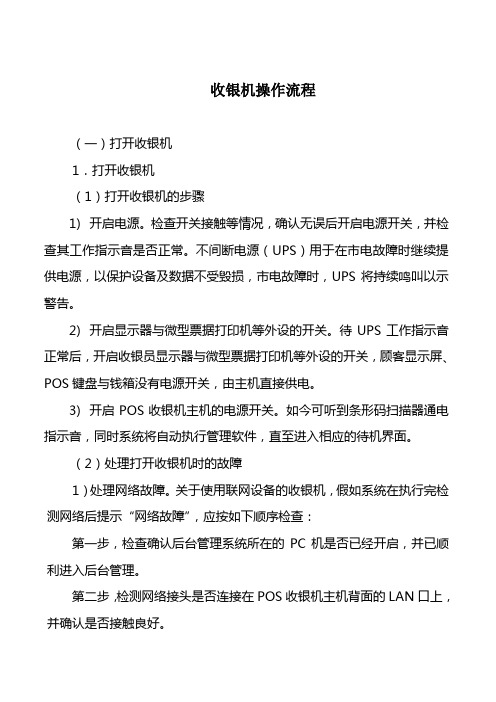
收银机操作流程(一)打开收银机1.打开收银机(1)打开收银机的步骤1)开启电源。
检查开关接触等情况,确认无误后开启电源开关,并检查其工作指示音是否正常。
不间断电源(UPS)用于在市电故障时继续提供电源,以保护设备及数据不受毁损,市电故障时,UPS将持续鸣叫以示警告。
2)开启显示器与微型票据打印机等外设的开关。
待UPS工作指示音正常后,开启收银员显示器与微型票据打印机等外设的开关,顾客显示屏、POS键盘与钱箱没有电源开关,由主机直接供电。
3)开启POS收银机主机的电源开关。
如今可听到条形码扫描器通电指示音,同时系统将自动执行管理软件,直至进入相应的待机界面。
(2)处理打开收银机时的故障1)处理网络故障。
关于使用联网设备的收银机,假如系统在执行完检测网络后提示“网络故障”,应按如下顺序检查:第一步,检查确认后台管理系统所在的PC机是否已经开启,并已顺利进入后台管理。
第二步,检测网络接头是否连接在POS收银机主机背面的LAN口上,并确认是否接触良好。
第三步,假如有使用交换机或者集线器进行网络连接,请确认交换机或者集线器是否已通电,并确认其背面所有的接头是否均已接上并接触良好。
第四步,检测后台PC机背面的LAN口上是否接有网络接头,同时接触良好。
2)处理打印机错误。
假如系统检测时出现打印机错误,应按如下步骤处理:第一步,确认打印机电源线连接良好,且电源开关已开启。
第二步,确认打印数据线已连接到主机背后接口,且两端均接触良好。
第三步,检查微型票据打印机的收银纸是否已装好,假如是点阵式微型票据打印机要检查色带是否需要更换,且打印机盖关闭良好。
2.登陆销售系统(1)收银员登陆1)打开收银机后,首先选择进入POS销售系统。
2)在“员工登陆”窗口中,输入正确的员工编号,按Enter键。
3)之手输入登陆密码,然后按Enter键,假如密码正确即可进入系统。
4)系统进入销售操作界面。
(2)处理登陆失败1)假如收银员在输入员工编号及密码时出现错误,系统会要求重新输入,如今应认真核对编号与密码,并重新输入。
收款机器操作方法

收款机器操作方法收款机是一种用于接受付款并处理交易的设备,它在零售、餐饮、超市和其他商业场所被广泛应用。
以下是关于收款机的操作方法的详细说明:1. 打开收款机按下电源按钮,等待几秒钟直到收款机的显示屏上出现菜单界面。
有些收款机可能需要输入商家的登录密码。
2. 选择交易类型根据需求选择交易类型:例如销售、退货、查询库存等。
3. 扫描商品条码将商品条码对准收款机上的扫描仪,听到“滴”的声音后,表示扫描成功。
如果商品没有条码,可以手动输入其价格。
4. 输入商品信息在显示屏上出现商品名称和价格后,确认无误后,按下“确认”按钮。
5. 选择支付方式根据顾客的支付方式,选择合适的选项:例如现金、银行卡、支付宝、微信支付等。
6. 处理支付根据支付方式的不同,进行相应的操作:- 如果是现金支付,将顾客给出的现金放入收款机中,收款机会自动计算找零。
- 如果是银行卡支付,插入或刷卡,根据指示输入密码并等待验证。
- 如果是移动支付(支付宝、微信支付),扫描顾客手机上的支付二维码。
7. 打印小票在交易完成后,收款机会自动打印一张小票,其中包含交易金额、商品信息以及付款方式。
8. 结算和报告每天结束营业时,收款机可以生成结算和报告,包括每个交易类型的数量和金额,可以帮助商家进行账目核对和分析。
9. 日常维护每天开始营业前,检查收款机的纸张和墨水,确保正常工作。
定期擦拭屏幕和机身,保持干净。
10. 故障排除如果收款机出现故障,可以尝试以下方法进行解决:- 重启收款机。
- 检查电源线和连接线是否正常连接。
- 查看操作手册或联系收款机供应商寻求帮助。
需要注意的是,不同型号和品牌的收款机可能有细微的操作差异,因此在使用新的收款机之前,最好仔细阅读操作手册,并进行系统培训。
同时,商家也可以根据自己的实际需求,在商家设置菜单界面中进行一些定制和设置,以满足特定的业务要求。
{财务管理收款付款}税控收款机使用说明

{财务管理收款付款}税控收款机使用说明税控收款机的概念:税控收款机就是具有“税控功能”的电子收款机能够保证经营数据的正确生成,可靠存储和安全传递,并可实现税务机关管理和数据核查等要求。
DTSK2000-B型税控收款机的设备组成主显示屏顾客显示屏键盘钱箱用户卡插座手写板手持式条码枪打印机1:远离高电压,强磁场2:使用接地性能良好的独立电源插座3:推荐使用税控专用UPS用户卡•购买发票•分发发票•申报数据税控卡税控卡:用于存放税控数据,加密运算成密文和电子签名•税控卡和与之匹配的税控收款机具有唯一的对应关系•税控卡内自动记录了5年的申报数据和最近3个月的每天经营的日交易汇总数据 。
税控收款机登陆主界面1.系统管理员2.收款员3.学员易维 税控产品税控操作•1,分发发票•2,录入发票•3,开正常票•4,退票•5,废票•6,申报数据分发发票分发发票:就是将用户卡的发票信息分发到税控机中。
用户也可以在一卷发票用完后再进行分发。
按键盘请选择:1.系统管理员2.收款员3.学员输入工号,按01请输入工号:输入密码,按请输入工号:01请输入密码:请选择:1.发票管理2.开票业务3.入帐出帐 1/2>按键盘或按快捷键请选择:1.分发发票2.录入发票3.废票 1/3>按键盘请插入用户卡,芯片朝下!按退出键退出…按其他键继续…按键盘正在分发发票…请稍等! ! ! !为避免出错,不要操作设备!>>分发发票成功!1.查看 2.继续 3.退出按键盘发票代码:000000001234567890121/2 >按下翻键首发票号:0000000001末发票号:0000000100请选择:1.继续分票2.退出按键盘分发发票结束!可以取下申报设备!按任意键退出….按键盘已分发未使用发票卷请选择:1.系统管理员2.收款员3.学员已分发未使用发票卷:查看已分发,但还没有录入使用的发票卷信息.录入发票:就是将已分发到税控机中的发票信息写入到税控卡中。
税控机操作步骤范文
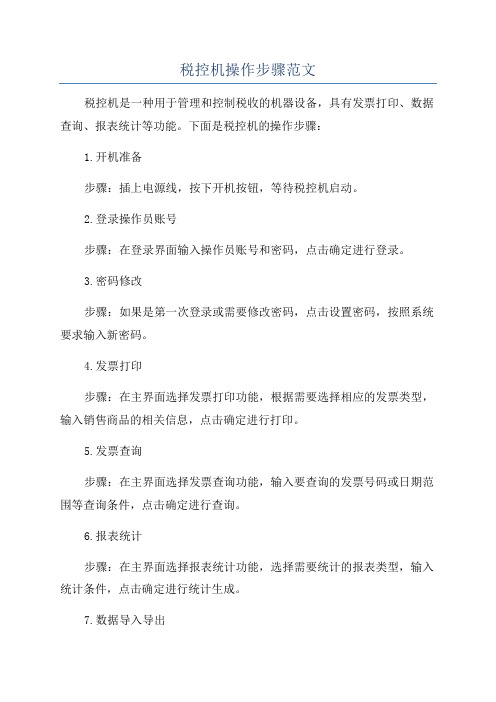
税控机操作步骤范文税控机是一种用于管理和控制税收的机器设备,具有发票打印、数据查询、报表统计等功能。
下面是税控机的操作步骤:1.开机准备步骤:插上电源线,按下开机按钮,等待税控机启动。
2.登录操作员账号步骤:在登录界面输入操作员账号和密码,点击确定进行登录。
3.密码修改步骤:如果是第一次登录或需要修改密码,点击设置密码,按照系统要求输入新密码。
4.发票打印步骤:在主界面选择发票打印功能,根据需要选择相应的发票类型,输入销售商品的相关信息,点击确定进行打印。
5.发票查询步骤:在主界面选择发票查询功能,输入要查询的发票号码或日期范围等查询条件,点击确定进行查询。
6.报表统计步骤:在主界面选择报表统计功能,选择需要统计的报表类型,输入统计条件,点击确定进行统计生成。
7.数据导入导出步骤:在主界面选择数据导入导出功能,选择要导入或导出的数据类型,按照系统要求选择对应的操作方式,点击确定进行导入导出。
8.数据备份恢复步骤:在主界面选择数据备份恢复功能,根据需要选择数据备份或数据恢复,按照系统要求选择对应的操作方式,点击确定进行备份或恢复。
9.报警处理步骤:在主界面查看报警信息,根据系统提示采取相应的处理措施。
10.日志查询步骤:在主界面选择日志查询功能,输入查询条件,点击确定进行日志查询。
11.系统设置步骤:在主界面选择系统设置功能,根据需要进行系统参数、发票格式、密码策略等设置。
12.关机步骤:在主界面选择关机功能,点击确定进行关机。
总结:税控机的操作步骤大致包括开机准备、登录操作员账号、发票打印、发票查询、报表统计、数据导入导出、数据备份恢复、报警处理、日志查询、系统设置和关机等。
每一步的具体操作都需要根据实际需求进行相应的输入和选择,操作过程中需要注意遵守相关规定和流程。
深圳桑达龙金商业机器 SED6000 POS 收款机 使用说明 V3.2

POS收款机使用说明V3.2型号:SED6000深圳桑达龙金商业机器有限公司目 录前 言 (1)桑达收款机使用规范 (2)一、整机介绍 (4)1、SED6000收款机的特点: (4)2、本产品组合式结构与其它整体式结构相比,具有很多的优点: (5)3、本产品采用开放式架构,具有很多的优点: (5)4、SED6000POS收款机的配置说明: (6)5、包装形式 (14)二、安装说明 (15)1、收款机的后视连线图: (15)2、安装注意事项: (16)3.驱动程序的安装: (17)三、机器的自检 (18)四、常见故障处理方法 (26)五、日常维护保养 (28)附录A:驱动程序 (28)1、DOS下C语言函数(提供源代码供参阅) (28)2、WINDOWS下动态链接库 (29)前 言感谢您选择了桑达POS收款机。
为了使您能更好地使用该收款机,请在安装使用机器之前仔细地阅读本手册,以便对机器有初步的了解,遵循必要的操作规程。
本手册对桑达POS收款机作了整体性能的介绍,列出了各供选配件的主要参数;对装箱清单和安装进行了说明,用户可按此说明核对配件和安装机器;介绍了通电检查的方法,以便用户查验运输过程中机器是否受损;介绍了一些因使用不当而引起的故障及其排除办法;对机器的硬件维护作了简要的介绍,附录里提供了钱箱、顾客显示牌在各种操作系统下的驱动函数库。
当您对机器有任何疑问时,可向本公司或代理商咨询,您将会得到满意的答复。
声 明本批次产品的配置以装箱单为准,若本说明书中涉及未被选用的机型和未被选配的接口与部件,则说明书中有针对以上机型、部件和接口的内容,将无效。
本文中所有信息皆以公布时的数据为准,如有更改,恕不另行通知;如需进一步的技术支持和最新信息,请联系就近的销售商或客户服务中心。
深圳桑达龙金商业机器有限公司警告:1.静电可能损坏主机集成电路。
2.电池更换不正确有爆炸危险,只能用厂商推荐的相同或相当型号电池更换。
税控收款机使用说明.pptx
01 2.已分发未使用发票卷
请输3入.下密载码发:票
<2/3>
按键盘
已分发未使用发票卷
请输入工号:
01
搜索完成!
请输入密码共: 1条记录
按
已分发未使用发票卷
发请票输代入码工:号:
0001000000123456789012
请输入密码:
1/2>
按键盘
已分发未使用发票卷
首请发输票入号工:号0:0000001 未01发票号:00000100 请请选输择入:密码: 1.打印 2.退出
请输入工号: 01 请输入密码:
输入密码,按
已分发未使用发票卷
请输入工号: 请选择: 请01输入密码:12..发开票票管业理务
3.入帐出帐
1/2>
按键盘
已分发未使用发票卷
请选择:
请输入工号1:.分发发票
01
2.录入发票
请输入密码3.:废票
1/3>
按键盘
已分发未使用发票卷
请选择: 请输入1.当工前号使:用发票
按键盘
开正常票
请输入工号: 01
输入工号,按
开正常票
请输入工号: 01 请输入密码:
输入密码,按
开正常票
请选择: 1.发票管理 2.开票业务 3.入帐出帐
1/2>
按键盘
开正常票
选择: 1.开正常票 2.退票 3.黑标定位
1/2>
按键盘
开正常票
项目:项目1
请输入金额:¥150 00/05 合计:0.00元
税控收款机登陆主界面
1.系统管理员 2.收款员 3.学员
易维 税控产品税控操作
• 1,分发发票 • 2,录入发票 • 3,开正常票 • 4,退票 • 5,废票 • 6,申报数据 • 7,监控回传
税控收款机使用手册.doc
税控收款机使用手册各厂家税控机基本操作流程图12.浪潮(RE-330FB )34.5. 江苏大唐(DTSK2000-B2)6. 山东云龙(YT180)各厂家税控机基本操作1、北京易亨黑眼睛(F200X)发票分发:将钥匙开关扭至设置挡,插入用户卡,按光标键选择“分发发票”,按“小计”,根据提示进行操作。
分发发票上传:将钥匙开关扭至设置挡,按光标键选择“分发发票上传”根据提示进行操作。
开具发票:将钥匙开关扭至销售挡,输入发票金额——按“部类”键——按“小计”键——按“现金“键。
取消发票打印:(一)在输入金额但没有按相应的“部类”键可以按“清除”键取消。
(二)在输入发票金额而且按了相应“部类”键但是还没有按“现金”键可以:输入发票金额—按“部类”—按“小计”—按“取消”——按“小计”——按“现金”——按“现金”即可取消发票打印。
废票:在设置档,按光标键选择“废票录入”,按“小计”键,输入起始发票号码(8位)+截止发票号码(8位)+“小计”键即可。
退票:在税控报表档,按光标键选择“退票”,按“小计”键进入,输入要进行退票操作的发票号码,按“小计”键,即可将退票打印出来。
报税操作:申报数据写卡——税务局报税——监控数据回传申报数据写卡:在设置档,将用户卡插入,按光标键选择“申报数据写卡”,输入8位申报截止日期(申报截止日期要小于写卡日期),按“小计”键。
根据屏幕提示更换明细卡,操作成功后到税务局进行申报。
监控数据回传:在设置挡,将已报完税的用户卡重插入税控器后,按光标键选择“监控数据回传”,再按“小计”键。
此时相当于对收款机修改用户资料重新授权。
2.浪潮(RE-330FB)发票分发:将方式开关转至税控档位后,移动光标,选择“读卡操作”。
按“现金/确认”键,提示“请插入用户卡!注意芯片一面向下,按现金继续按取消返回”,插入用户卡,按“现金/确认”键,显示屏显示“购买卷数:卡内机器数量,按现金继续,按取消返回”,按“现金/确认”键,屏幕显示“发票已全部分发!按HOME键退出后可进入开票档位选择发票装卷”。
收款机的基本使用方法
收款机的基本使用方法
收款机的基本使用方法如下:
1.打开收款机的电源,等待系统启动完成。
2.选择付款方式,包括现金、刷卡、支付宝、微信等。
根据顾客选择的付款方式,按相应的按键进入付款模式。
3.如果选择现金付款,将顾客给予的现金逐个放入收款机的钱箱中,收款机会自动识别并显示付款金额。
确认付款金额无误后,按下"确认"键进行付款。
4.如果选择刷卡付款,将顾客的银行卡插入收款机的刷卡槽中,根据屏幕提示操作,输入密码或签名确认付款。
5.如果选择支付宝或微信付款,让顾客使用手机扫描收款机上的二维码,进入支付宝或微信支付页面,根据页面提示操作完成付款。
6.确认付款成功后,收款机会打印一张小票,显示交易信息和付款金额,并提示顾客是否需要打印发票。
7.根据顾客需求,选择是否打印发票。
如果需要打印发票,将收款机上的发票纸放入打印机,按下"打印发票"键即可完成打印。
注意事项:
- 收款机操作前,确保收款机内有足够的零钱用于找零,并及时补充零钞。
- 确认付款金额无误后,按下"确认"键,避免误操作。
- 刷卡付款时,确保顾客的银行卡信息输入正确。
- 使用支付宝或微信付款时,确保顾客的手机网络正常,并能够正常识别收款机上的二维码。
- 打印小票和发票时,确保打印纸张充足,及时更换纸张。
税控收款机网上报税操作说明
1、登录税控收款机将钥匙插入档位锁中,拨到“归零”档,打开收款机开关。
输入操作员编号“000”按“确认”键,输入密码“123456”,按“确认”键登录系统,登录成功后,首先要添加开票操作员详见用户手册43页。
2、发票分发(将用户卡上购买的电子发票读入税控收款机)【第一步】插入用户卡(金属片向下)。
【第二步】将钥匙拨到“税控功能”档,按“F”键。
【第三步】输入要分发的发票卷数(卷数为购买的发票卷数量),按“确认”键。
3、发票导入(将税控收款机中的电子发票读入税控卡)【第一步】将钥匙拨到“发票管理”档,按“E”键,系统显示未导入的发票卷数。
【第二步】按“确认”键查看,出现发票代码、起始号码和截至号码,按“确认”键。
4、添加商品例:商品名称:矿泉水、单价:5元【第一步】将钥匙拨到“功能编程”档,按“E”键。
【第二步】输入商品所对应的部类编号(可在1-99之间选择),并按“确认”键。
【第三步】系统提示“无此编号的部类信息”,按“确认”键添加。
【第四步】根据系统提示输入部类名称、税档、单价,分别按“确认”键确认。
5、开票●例:销售1瓶矿泉水将钥匙拨到“商品销售”档,按与“矿泉水”对应的部类键。
直接按“现金”键打出发票。
●例:销售10瓶矿泉水将钥匙拨到“商品销售”档,输入数量“10”,按“乘/时”键,按与”矿泉水”对应的部类键。
直接按“现金”键打出发票。
●例:开1张总价为100元的93号汽油的发票在“商品销售”档,输入100,按“总价”键,按与“93号汽油”相对应的部类键,直接按“现金”键打出发票。
●如需退货或票面信息错误时可使用退票功能,详见用户手册35页。
如需作废纸质发票可使用废票功能,详见用户手册35页。
6、申报插入用户卡,将钥匙拨到“税控功能”档,按“H”键。
根据系统提示,按“确认”键申报写卡。
7、报表功能在“报表打印”档,按屏幕上的提示可打印出相应的报表8、报税按照网上报税操作流程进行网上报税。
9、完税插入用户卡,拨到“税控功能”档,按“T”键,按“确认”完税(网报的不需要完税)。
- 1、下载文档前请自行甄别文档内容的完整性,平台不提供额外的编辑、内容补充、找答案等附加服务。
- 2、"仅部分预览"的文档,不可在线预览部分如存在完整性等问题,可反馈申请退款(可完整预览的文档不适用该条件!)。
- 3、如文档侵犯您的权益,请联系客服反馈,我们会尽快为您处理(人工客服工作时间:9:00-18:30)。
、销售(操作员代码:—密码:)
、税控(主管代码:密码:)
、管理(主管代码:密码:)
、权限(系统管理员代码:密码:;可设置主管密码和操作员密码)
二、操作流程图
.到税局购买发票
.设置发票类型、设置销售模式
.部类编程、快捷键设置
.安装发票
.发票分发
.开正常票、退票、废票
.数据申报
.监控更新
三、开票前地设置及操作方法
、到税局购买发票——纳税户持已经初始化地用户卡到税局购买纸质和电子发票.
、设置发票类型——进入“.管理”菜单,选择“.系统设置”——“.打印机”——“.发票类型设置”,选择对应所属行业,可选择种行业(服务、娱乐业;交通运输业;邮电通讯业;医疗服务业).文档来自于网络搜索
、设置销售模式——进入“.管理”菜单,选择“.系统设置”——“.销售设置”,输入;设置快捷键有效.文档来自于网络搜索
、部类编程——进入“.管理”菜单,选择“.销售编程”——“.部类设置”进入部类设置界面,先设置部类编号可设个部类,按确认后设置部类名称(如:餐费、住宿费、服务费等),按确认后部类设置成功.文档来自于网络搜索
、快捷键设置——可将常用地部类定义到键盘地快捷键上,进入“.管理”菜单选择“.销售编程”——“.快捷键”,将设置好地部类编码定义到键—键上即可(用上下键选择).文档来自于网络搜索
、安装发票——用钥匙打开打印机上盖,将发票正面向下装入打印机进纸口处,打印机会自动检测发票上地黑标并定位发票位置.文档来自于网络搜索
、发票分发——插入用户卡,进入“.税控”菜单,选择“.发票管理”——“.发票分发”
输入分发地发票卷数,按确认则提示成功地分发几卷发票.
四、开正常票、退票、废票地操作方法
、开正常票——进入“.销售”系统在销售主界面中选择已编设好地“快捷键”(如:)则显示相应地部类名称,输入要开票地总额先按“确认”键再按“开发票”键,需输入“付款单位”然后再按“确认”即可打印发票;若新安装地一卷发票在开票时则提示(无发票可用,录入一卷新地发票吗?)按屏幕“确认”键即显示发票卷列表,通过上下箭选择电子号码段与安装地纸质发票号码一致即可文档来自于网络搜索
、开退票——在以下情况需要开退票:()顾客退货、退款;()发票打印错误(如付款单位名称、经营项目、金额错误);()发票机打号与印刷号不一致.文档来自于网络搜索
操作方法:进入“销售”系统,在销售主界面中按“退票”键,输入所退发票地发票号,确认后即可打印退票,开退票需要输入主管密码.文档来自于网络搜索
、废票——在以下情况需要开废票:电子发票尚未使用,对应地纸质发票已被残损.
操作方法:进入“.税控”系统,选择“.发票管理”——“.废票登记”——“.废单张发票”,确认发票号码后即可登记成功文档来自于网络搜索
注:登记成功后必须把已处理地废票走出来;操作方法:进入“销售”系统按“走纸”键即可(机
器自动定位到下一张发票位置)文档来自于网络搜索
五、数据申报和监控更新地操作方法
、查询开票截止日期、开票累计限额及退票累计限额——进入“.税控”系统选择“.查询”——“.监控信息”,按上下键查看开票截止日期、开票累计限额及退票累计限额等各项开票信息.文档来自于网络搜索
在以下情况需要做数据申报:
()、开票截止日期将至;()、开票累计限额将至;()、退票累计限额将至;()、发票快用完;
、数据申报——在以下情况需要做数据申报:
操作方法:插入用户卡(芯片向下)进入“.税控”系统选择“.税务管理”——“.数据申报”——“.截止日期”,按“确认”——“.卡申报”按确认申报(等待申报成功即可)文档来自于网络搜索
、监控更新——将完税后地用户卡插入机器(芯片向下),进入“.税控”系统选择“.税务管理”——“.监控更新”按确认键等侍授权成功即可文档来自于网络搜索
六、注意事项
、机器关机时请按系统操作关机,严禁直接切断电源,机器刚刚关机后须等待秒后方可重新启动.
、当打印模糊时,请及时更换色带以免损坏打印头,色带必须使用原装色带.
、安装色带时一定要把色带芯平行装放打印头处,并按指示方向转动色带,避免色带发生打结导致损坏打印头.
、当一卷发票使用完后或新购地发票卷,在选择卷列表时一定要核对您当前所选择地发票号与税控收款机内地发票卷发票号码是否一致文档来自于网络搜索
、平时开票不需要插入用户卡,只在分发发票、数据申报、监控更新时插卡
、开票时注意核对机器显示地发票号码是否与当前使用地发票印刷号码一致
、请注意查看开票截止日期、开票累计限额、退票累计限额和发票地使用情况,及时申报数据,避免授权过期或开票累计金额超出规定限额导致机器锁定,无法开票.文档来自于网络搜索
、从税所数据申报后请及时将用户卡插入税控收款机中做监控更新
文章来源于中国商业信息网:原文地址:文档来自于网络搜索。
